មាន iPhone ទំនើបប្រើម្ចាស់ iPhone ទាំងអស់គួរដឹងពី ៧ ចំនុចរបស់ Setting នេះ!
អ្នកប្រើប្រាស់ទូរស័ព្ទ iPhone មួយចំនួនគាត់ពុំបានដឹងពីអត្ថប្រយោជន៍នៃការប្រើប្រាស់មុខងារផ្សេងៗនៅក្នុង Setting ទេជាពិសេសអ្នកដែលទើបតែប្រើប្រាស់ iPhone ថ្មីថ្មោង។ ដូច្នេះហើយទើប Knongsrok លើកយកមុខងារសំខាន់ៗមួយចំនួនបង្ហាញជូនប្រិយមិត្ត ដែលជាអត្ថប្រយោជន៍ពិសេសសម្រាប់អ្នកកាន់ iPhone។
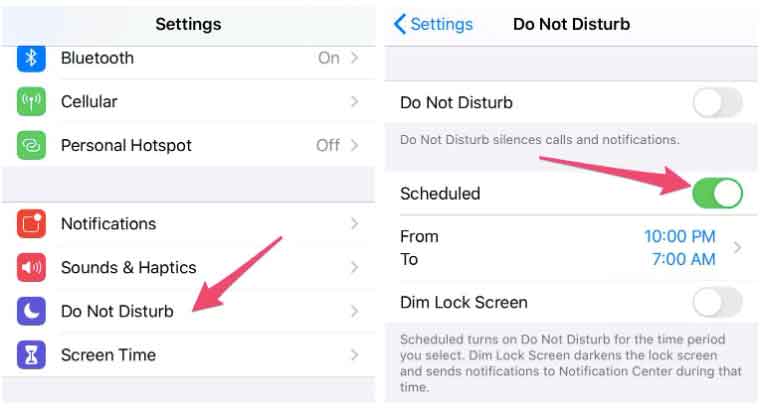
ដើម្បីគេងលក់បានស្កប់ស្កល់នៅពេលយប់អ្នកគួរតែបើកមុខងារ Do Not Desturb វាមិនធ្វើឲ្យមានសម្លេងរំខានពីការលោត Notifications ។ អ្នកក៏អាចកំណត់ចំនួនម៉ោងនៅពេលអ្នកគេងរហូតដល់ពេលអ្នកភ្ជាក់ដោយមិនឲ្យមានសម្លេងរំខានអ្នកទេ។
ដើម្បីបើកមុខនេះចូលទៅកាន់ Setting → Do Not Disturb កំណត់ម៉ោងដែលអ្នកចង់បាន។
២. ធ្វើឱ្យអក្សរងាយស្រួលមើល
អ្នកអាចកំណត់ទំហំអក្សរនៅលើអេក្រង់ទូរស័ព្ទ iPhone របស់អ្នកឱ្យលៃតម្រូវទំហំពុម្ពអក្សរដើម្បីងាយស្រួលសម្រាប់អ្នកក្នុងការអានដោយកំណត់មុខងារនេះចូលទៅកាន់ Setting → Display & Brightness → Text Size ។ ហើយអ្នកក៏អាចដាក់អក្សរឱ្យឌិតស្រួលមើលជាងមុនបានផងដែរដោយបើកមុខងារ Bold Text។
៣. បន្ថែមជំនួនស្នាមក្រយ៉ៅដៃ

ទូរស័ព្ទ iPhone SE គឺជាទូរស័ព្ទ iPhone ចុងក្រោយបង្អស់របស់ក្រុមហ៊ុន Apple ដែលនៅប្រើប្រាស់ប៊ូតុង Home ស្កេនស្នាមម្រាមដៃ Touch ID ។ ដើម្បីឱ្យការស្កេនម្រាមដៃកាន់តែស្កេនលឿន អ្នកអាចបន្ថែមស្នាមម្រាមដៃបន្ថែមទៀតដោយចូលទៅកាន់មុខងារ Setting → Touch ID & Passcode → វាយលេខកូដរបស់អ្នក → បន្ថែមស្នាមម្រាមដៃ។
៤. អាចបន្ថែមទម្រង់មុខផ្សេងនៅលើមុខងារ Face ID

អ្នកអាចបន្ថែមទម្រង់មុខរបស់អ្នកផ្សេងទៀតដូចជាពាក់វ៉ែនតា ផាត់ម្ស៉ៅក្រាស់ ឬពាក់ម៉ាស់នៅលើមុខងារសម្គាល់ផ្ទៃមុខ Face ID របស់ Apple ដើម្បីស្កេនមុខបានលឿន។ ដើម្បីបន្ថែមទម្រង់មុខផ្សេងទៀតរបស់អ្នកសូមចូលទៅកាន់មុខងារ Settings → Face ID & Passcode → បញ្ចូលលេខកូដ → Set Up An Alternate Appearance និងធ្វើតាមការណែនាំជាបន្តបន្ទាប់។
៥. បិទមុខងារ Auto brightness ដើម្បីឱ្យថ្មរបស់អ្នកកាន់បានយូរ
កម្រិតពន្លឺអេក្រង់របស់ទូរស័ព្ទ iPhone របស់អ្នកអាចជះឥទ្ធិពលយ៉ាងខ្លាំងដល់អាយុកាលថ្ម។ តាមលំនាំដើមប្រព័ន្ធប្រតិបត្តិការ iOS នឹងកែតម្រូវពន្លឺរបស់អេក្រង់ដោយស្វ័យប្រវត្តអាស្រ័យលើកម្រិតពន្លឺដែលទូរស័ព្ទចាប់នៅជុំវិញដោយស្វ័យប្រវត្ត។ ប៉ុន្តែប្រសិនបើអ្នកចង់គ្រប់គ្រងកម្រិតនៃពន្លឺអេក្រង់អ្នកអាចបិទ Auto brightness នេះបាន។
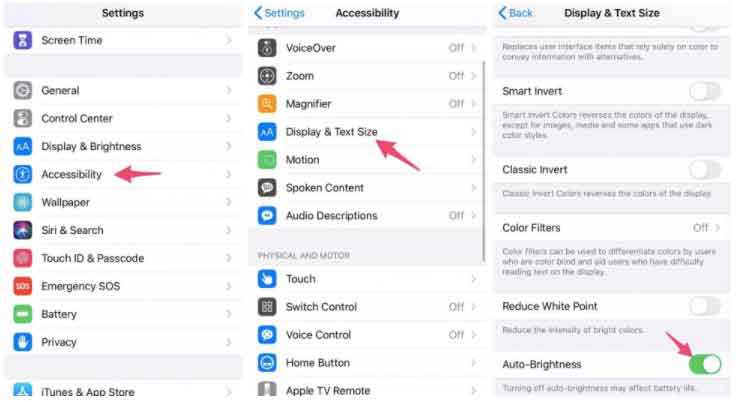
ដើម្បីបិទពន្លឺអូតូចូលទៅកាន់ Settings → Accessibility → Display & Text Size អូសចុះក្រោមនឹងឃើញកន្លែងសម្រាប់បិទ Auto-Brightness។ ពេលបិទមុខងារនេះរួច អ្នកអាចកែសម្រួលពន្លឺអេក្រង់ iPhone បានតាមចិត្តចង់ដោយចូលទៅកាន់ Control Center។
៦. បើកមុខងារ Dark Mode
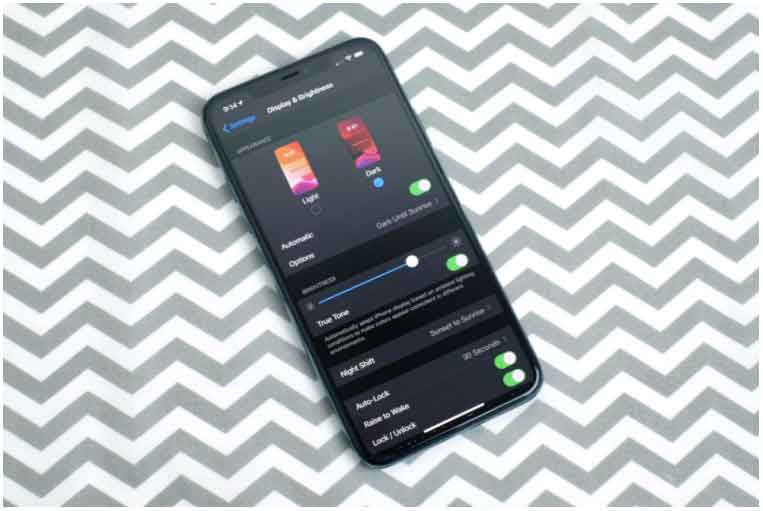
មុខងារ Dark Mode នឹងជួយសន្សំសំចៃថ្មទូរស័ព្ទរបស់អ្នកជាង Light Mode។ មុខងារនេះនឹងធ្វើឱ្យផ្ទៃអេក្រង់ទូរស័ព្ទជាពណ៌ខ្មៅ ជួយសន្សំថ្មរបស់អ្នកបានច្រើន។
ដើម្បីបើកមុខងារ Dark mode សូមចូលទៅ Settings → Display & Brightness និងបើកមុខងារ Dark។
៧. បន្ថែមមុខងារសំខាន់ៗលើ Control Center
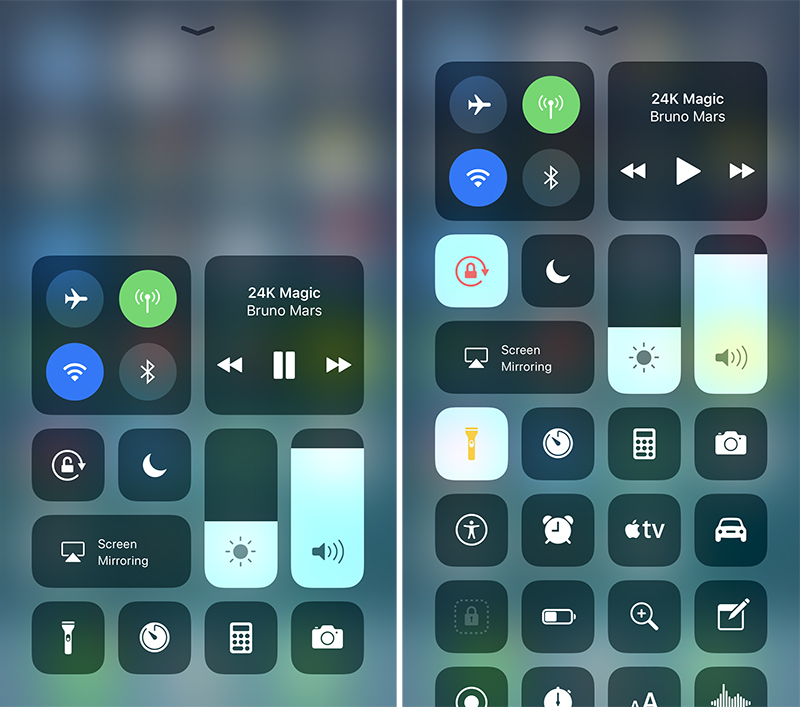
Control Center គឺជាមុខងារផ្លូវកាត់របស់ iPhone ដូចជាបើក/បិទ Wifi បញ្ជាការលេងតន្ត្រី Airplan Mode កំណត់កម្រិតពន្លឺនិងសម្លេង ពិល ម៉ាស៊ីនគិតលេខជាដើម។ ដើម្បីបន្ថែមមុខងារផ្សេងៗទៀតទៅក្នុង Control Center សូមចូលទៅ Settings → Control Center → Customize Controls ៕
ប្រភព៖ Cnet
អត្ថបទដោយ៖ វីរៈ














